
浏览器的第二个映射时视图映射:在您项目中的已保存视图的列表。
视图可以在活动项目内创建或从其它ARCHICAD项目中导出。
注释:弹出式浏览器从较旧版本的ARCHICAD中复制了很多浏览器面板的常见功能。浏览器面板(与管理器) 在 窗口 > 面板 中保持可用。这些特殊功能的详细信息,见浏览器面板 与 管理器面板。
什么是视图?
视图是视点的保存版本;每个视图都由其可调整的视图设置来定义,该设置是在构造虚拟建筑时为特定目的而配置的。
项目的视图在浏览器视图映射中列出。在浏览器与标签栏中,视图的图标是蓝色轮廓。

![]()
一旦保存了视图,它将保存下列设置的组合:
•图层组合
•比例
•复合层部分结构显示:
•画笔集:
•模型视图选项组合:
•图形覆盖:
•翻新过滤器
•结构分析模型设置
•水平剪切平面
•标注:
•缩放与旋转
•图像设置(用于3D窗口视图):它们包括3D投影设置(包括缩放)、在3D中过滤选取的元素、3D样式、3D剪切平面、3D切除,以及照片渲染设置。
•现有的选择(仅3D)
参见视图设置对话框。
要设置新的视图,打开一个项目窗口(平面图、剖面图/立面图/室内立面图、3D文档、详图、工作图、3D、交互式清单或列表),按需要调整其任一或所有设置。
它便于使用底部滚动条的快捷选项控制项。
参见快捷选项栏。
即使项目内容修改,已保存视图的设置将保持不变,除非明确要修改它们。
注意:如果克隆了一个文件夹,则可以在项目视点和视图之间创建动态连接。
更多信息,参见在视图映射中克隆文件夹。
要保存一个视图,进行下列其中一个操作:
•点击标签的上下文菜单中的另存为视图
•点击弹出式浏览器中视点的上文菜单中的保存当前视图
视图设置对话框出现,它允许您在保存视图之前修改设置。点击创建来保存视图。
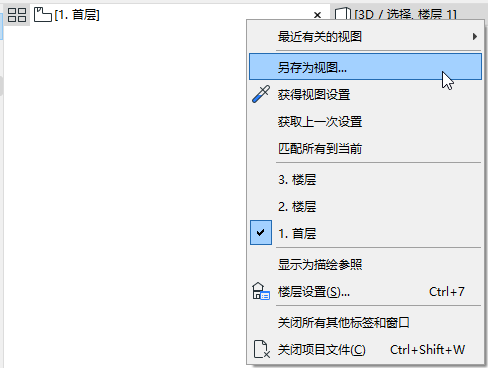

注意标签栏图表(蓝色)现在显示标签是一个已保存的视图。

参见保存视图并放置在布图上。
•在视图设置对话框中,点击获取当前窗口的设置用这些激活的窗口覆盖初始的视图设置。

相关主题